12 способов убить свой компьютер
Часто происходит так, что люди совершают достаточно глупые ошибки при работе с компьютером, хотя многие признаются, что слышали о том, что их действия могут привести к неисправности. Не исключены и повторные действия, когда человек однократно обжегшись повторяет свои действия и эффект в виде неисправности. Попытаемся разобрать самые распространенные действия пользователей, приводящие к неисправности компьютера. Предупреждаем, что данная статья должна служить как предостережение и ни в коем случае не как руководство к действию.
1. Подача неправильного напряжения.
Раньше на блоках питания компьютера устанавливали механический переключатель 110-220В, а у многих, как показывает статистика, компьютеры еще из того времени.
Что произойдет если переключить на 110В и включить? Трах - бабах и нет блока питания - в 90% случаев. В оставшихся 10% возможны варианты - от "ничего не произойдет" (переключатель декоративный, модель блока переходная и схема уже сама нормально работает что от 110В что от 220В) , до "все пропало, шеф" - когда на материнскую плату (а может и на жесткий диск) прилетит такое питание, которого те не ожидают.
2. Механическое воздействие на рабочий жесткий диск . Самые распространенные варианты - пнуть включенный компьютер, уронить подключенный диск, ударить по работающему ноутбуку). Ничего хорошего после этого точно не будет - диски не рассчитаны на такие нагрузки во включенном состоянии. Информацию можно будет попробовать вытащить уже за большие деньги. Обычно при использовании компьютера ребенком, я настоятельно рекомендую родителям проверить, нет ли возможности ударить системный блок ногой (например в гневе от компьютерной игры) и по возможности исключить эту возможность.
Такое часто происходит непреднамеренно. Например, распространенная причина - низкое качество металла современных корпусов, когда малейшие вибрации вентиляторов передаются на жесткий диск. Также часто сборщики или пользователи жалеют винтики и не закрепляют жесткие диски (или например закрепляют 2.5" жесткий диск на 2 винтика с одной стороны, оставляя болтаться другую сторону.
3. Повреждение сокета материнской платы или ножек процессора
Снять систему охлаждения на процессоре и поставить обратно, загнув ножки процессора . Такое очень часто происходит с компьютерами на процессорах AMD - просто у процессоров Intel уже много лет как нет ножек - они плотно зажаты при установке креплением материнской платы. А с AMD регулярно приходят клиенты, которые "чистили" компьютер, решили поменять термопасту на процессоре, но. Термопаста засохла и намертво приклеилась к крышке процессора, поэтому снять радиатор удалось только "выдрав" процессор из закрытого сокета. Ничего страшного еще не произошло, нужно бы дальше аккуратно снять процессор и радиаторы, выпрямить погнутые ножки, открыть сокет и установить процессор обратно. Но - начинается паника, дальше реакция большинства - запихнуть все сразу обратно, загнув или поломав еще больше ножек. Потом еще при сдаче в сервис можно сказать "Хм.. даже не знаю что с ним случилось, просто не включился".
С материнскими платами Intel с socket 775 и до самых современных решений, при самостоятельной сборке, замене процессора или обслуживании компьютера, происходит такая же история с ножками на сокете платы. Не зря услуга "замена socket" довольно давно появилась в услугах сервисных центров.
4. Блокировка вентиляторов.
Очень часто по разным причинам пользователи компьютера блокируют вращение вентилятора - на процессоре или в блоке питания (например в блок питания иногда дети засовывают разные мелкие вещи). Далее - несколько дней или даже месяцев компьютер работает, но отсутствие охлаждения постепенно приводит к выходу из строя блока, иногда с последствиями для остальных компонентов. Блокировка вентилятора на процессоре обычно контролируется BIOS мат платы, о чем она начинает предупреждать при включении, но иногда настройки позволяют работать с выключенным вентилятором. Страдают обычно при этом компоненты материнской платы, процессор переживает высокие температуры, а в случае перегрева отключается.
Как вариант, вентилятор может заблокироваться по естественным причинам, например от большого количества собранной пыли в ноутбуке.
Один раз к нам в сервис принесли компьютер, при разборе блока питания которого оказалось, что вероятно ребенок использовал его как копилку и бросал в прорезь решетки вентилятора монеты, пока они не привели к выходу блока из строя. Ребенок при этом, к счастью, не пострадал.
5. Сломать USB разъем и вставить флэшку.
При таком развитии событий все зависит от многих обстоятельств. В лучшем случае сгорит предохранитель на конкретную группу USB входов на материнской плате, в худшем, например в современном ноутбуке, может сгореть процессор (комбайн).
6. Воткнуть память задом - наперед или неправильного типа.
Чего только мы не видели в сервисе в клиентских компьютерах и ноутбуках и сделали вывод - воткнуть можно что угодно и во что угодно. Хруст, треск и прочие настораживающие факторы совсем не останавливают многих пользователей.
7. Замыкание контактов питания на ноутбуке
При неисправности гнезда питания ноутбука или штекера питания на блоке питания, проблема требует немедленного решения. При замыкании контактов произойдет неизбежный выход из строя элементов на плате ноутбука.
Высоковольтные провода на блоке питания ремонту не подлежат, кабель питания в сборе стоит значительно дешевле, чем возможные последствия. Хотя, несмотря на это, каждый десятый ноутбук в сервис приносят с отремонтированным кабелем питания.
8. Заливание жидкостью ноутбука
При заливании жидкостью события могут развиваться непредсказуемо. Главным является правило - немедленно обесточьте ноутбук и вынимайте батарею (или отключайте если она внутренняя)
От жидкости может пострадать любой из компонентов ноутбука, в любом случае прежде чем делать выводы нужно обязательно просушить все полностью и без спешки.
9. Удалить или отключить антивирус и немного "посерфить" по интернет, открывая ссылки-кликбейты, скачивая первые попавшиеся файлы. Конечно, современные браузеры тоже умеют предупреждать о возможных проблемах с сайтами, но полностью запретить и защитить они не могут.
В лучшем случае после такого действия вы получите заражение рекламными программами и "троянами", в худшем - поймаете вирус - шифратор и - прощай любимые данные.
10. Разбить экран ноутбука.
Современные экраны очень хрупки - тонкие пластиковые крышки не защищают экран при ударе или деформации. Самая популярная причина поломки матрицы ноутбука кроме ударов и падений - закрытие внутри постороннего предмета (флэшка, ручка, мышка, чья-то рука).
Сломать экран можно даже открывая-закрывая крышку ноутбука тянув ее за один угол, часто этого бывает достаточно чтобы матрица треснула.
Напоследок еще один способ временно вывести из строя ноутбук, который часто используют маленькие дети. Очень им нравится отрывать клавиши на ноутбуке и если не остановить вовремя, клавиатура может остаться без кнопок.

За последние пару десятилетий компьютеры успели стать неотъемлемой частью нашей жизни.
Люди часами работают за ними, чтобы в конце рабочего дня вернуться домой и снова сесть за компьютер.
К сожалению, многие пользователи совершают поступки, которые вредят их компьютеру.
Все мы как минимум раз совершали подобные ошибки, поэтому, чтобы не наступать на те же грабли мы собрали для вас несколько самых распространённых ошибок, которые совершают пользователи .
Старайтесь их не повторять, чтобы очередной раз не пришлось относить в ремонт ваш компьютер.
1. Блокировка вентиляции.

Иногда кажется, что ваш персональный компьютер занимает слишком много места, особенно это касается системного блока. Именно поэтому многие прислоняют его к стене, шторам или мебели, тем самым заслоняя вентиляцию компьютера.
Стоит отметить, что для любого компьютера крайне важно охлаждение, и всё, что мешает этому, ведёт к его перегреву. Высокая температура может нарушить работу некоторых деталей, поэтому старайтесь держать компьютер в месте, где у него будет достаточно места для охлаждения, и не блокируйте отверстия в системном блоке, созданные специально для вентиляции.
2. Удаление системных файлов.

При использовании компьютера мы часто загружаем его жесткий диск фото, видео, музыкой и прочими файлами.
Когда жесткий диск заполняется, он начинает тормозить. Неопытные пользователи пытаются очистить место на своём компьютере, удаляя файлы, о которых они ничего не знают. К сожалению, довольно часто они удаляют важные для системы файлы.
Это ведёт к неправильной работе компьютера, а некоторые программы могут и вовсе перестать работать. Например, удаление файлов, связанных со звуком, не позволит вам слушать музыку. В особенности старайтесь не удалять файлы, которые заканчиваются на .SYS, .DLL, или .EXE, тем более, если они находятся в таких папках, как Program Files, System32, Windows, Users (Пользователи).
3. Чистка монитора разными жидкостями.

Когда вы чистите монитор, вероятнее всего вы используете влажную тряпку, салфетку, или какое-нибудь чистящее средство, которое может испортить монитор.
Любая жидкость, способная вызвать коррозию, и любые чистящие средства могут испортить специальное покрытие монитора.
Лучше всего протирать экран микрофиброй или тряпочкой, которой обычно вытирают очки.
4. Использование одного и того же пароля.

Конечно, так легче запомнить пароль, но этот же способ позволяет злоумышленника заполучить ваши личные данные. Вы же хотели бы иметь один и тот же ключ от квартиры, машины и банковской ячейки?
Если вы не можете или не хотите запоминать все пароли, можете воспользоваться специальными программами по управлению паролями, например, LastPass или LogMeOnce.
Почему не работает компьютер
5. Не перезагружаете компьютер после установки новой программы.
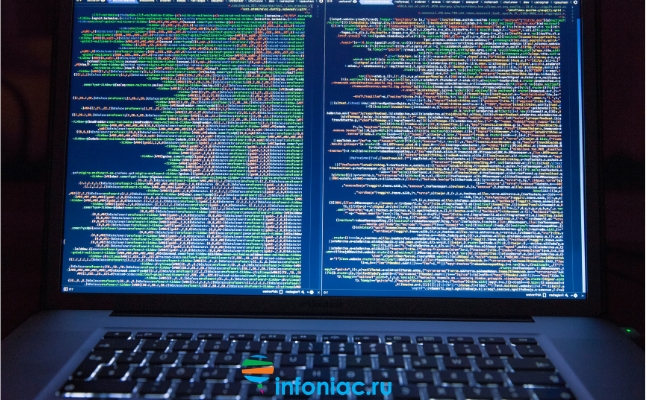
Часто, после установки программного обеспечения, компьютер просит вас перезапустить его. Вам может показаться, что это лишняя трата времени, но такие просьбы не являются какой-то выходкой разработчиков.
Некоторым программам нужно загрузиться вместе с компьютером, чтобы они правильно работали. Так что, если вы будете ими пользоваться, не перезагружая компьютер, они могут работать неправильно, создавая уйму проблем.
6. Любите "бродить" по Интернету, не имея обновлённого антивируса на своём компьютере.

Никогда так не делайте. Антивирус – это одна из самых важных программ, которая должна быть установлена на вашем компьютере.
Без антивируса, ваш компьютер будет под угрозой – одни смогут украсть вашу личную информацию, другие смогут собирать данные о вас, а третьи - обманом забрать ваши деньги.
Тормозит компьютер. Что делать?
7. Позволяете животным подходить слишком близко к компьютеру.

Некоторые животные любят использовать компьютер вместо подушки – он удобный и теплый. Разве их можно в этом винить? На самом деле, это вредно для компьютера. Дело в том, что шерсть может проникнуть внутрь девайса и помешать нормальной работе кулеров, что приведёт к перегреву компьютера.
Держите своих питомцев подальше от компьютера, и чистите его раз в год.
8. Автоматическая установка программного обеспечения.
Не многим нравится читать всю информацию, которая появляется во всплывающих окнах – хочется просто, чтобы всё само автоматически установилось, и вы сэкономили время.
Проблемы возникают, когда вы замечаете непонятные и неизвестные программы у вас на компьютере, которые в лучшем случае замедлят работу компьютера, а в худшем украдут с него информацию.
В следующий раз лучше прочитать, перед тем как нажать "ОК".
9. Открываете системный блок, когда компьютер подключён к электросети.

Рекомендуется чистить компьютер раз в несколько месяцев, избавляясь от пыли и шерсти в нём. Некоторые делают это самостоятельно, но при этом забывают отключить компьютер от питания, а это очень опасно.
Даже при выключенном компьютере (но не отсоединённом от розетки) по некоторым его деталям идет ток, и прикасаясь к ним, вы можете создать короткое замыкание, которое навредит компьютеру, или ещё хуже – сильно ударит вас током.
Завис компьютер. Что делать?
10. Подвергаете компьютер перегреву.
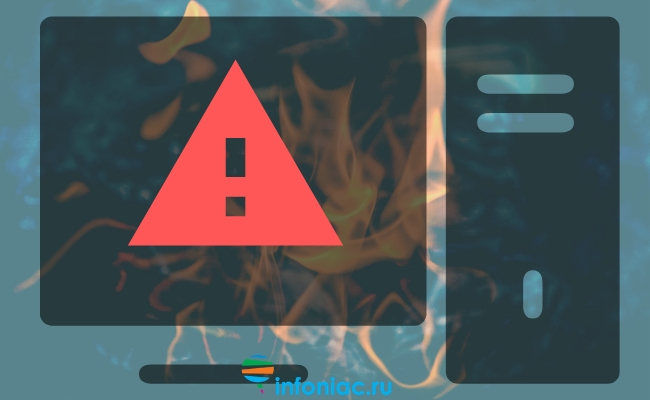
Воздействие на компьютер прямых источников тепла, например, солнечного света или нагревателей, может привести к серьезным повреждениям.
Электронные устройства, такие как компьютеры, сами по себе выделяют тепло, поэтому лишнее тепло может привести к деформации пластиковых деталей. Поэтому убедитесь, что ваш компьютер как следует охлаждается и не находится рядом с источниками тепла.
12. Стучите по системному блоку.
Некоторые люди, когда слышат странные звуки, исходящие из кейса компьютера, решают хорошенько ударь по нему, чтобы решить проблему лишнего звука. Стоит отметить, что компьютеры состоят из хрупких деталей, и такие удары могут привести к поломке этих частей и/или отсоединению кабелей.
В следующий раз, когда вам захочется ударить по вашему компьютеру, сделайте вдох, выключите его и дайте ему немного отдохнуть, прежде чем запускать снова. Если вы слышите странные звуки, это может означать, что внутри что-то ослабло, поэтому не ждите и отнесите его на проверку к специалисту.
13. Не выходите из электронной почты, когда закончили работу.

Если вы закончили со всеми электронными письмами, старайтесь выходить из своей почты, даже если находитесь в своем кабинете или дома.
Если этого не сделать, то ваша почта может стать целью злоумышленников, которые собирают личные данные.
Если вам нужна ещё одна причина, помните, что, как правило, если вы забыли пароль, то сбросить старый и установить новый пароль вы можете с помощью почты, а это значит, что тот, кто имеет доступ к вашей почте, может получить доступ и к другим вашим учетным записям.
Советы для пользователей компьютеров
14. При подключении к USB разъёму используете силу.
USB-соединения позволяют подключать разные устройства к вашему компьютеру. Мы используем их для флэш-накопителей, для зарядки смартфонов, подключаем нашу клавиатуру и мышь. USB иногда может стать источником разочарования при попытке подключить его неправильно.
Даже если вы попробовали 2-3 раза безуспешно, не нужно использовать силу - это может привести к поломке разъема на вашем компьютере, а значит его придётся заменить у мастера.
15. Открываете слишком много сайтов сразу.
Когда вы подключаетесь к Интернету, то открываете несколько окон или вкладок интернет-браузера (например, электронную почту, Вконтакте, Facebook, YouTube).
Для всего этого от компьютера требуется больше ресурсов. Но у него ограниченное количество этих самых ресурсов, и когда компьютер загружен, то начинает тормозить или вовсе перестаёт отвечать. Возьмите за правило не открывать слишком много окон или вкладок одновременно. Ваш компьютер поблагодарит вас за это.
Читайте также:


